Belum lama ini, orang-orang dari seluruh dunia hanya bisa bermimpi memulihkan foto yang terhapus secara tidak sengaja. Sekarang ini bukan lagi masalah! Cukup dengan menginstal perangkat lunak khusus di komputer dan segera foto-foto berharga akan bersama Anda lagi. Pada artikel ini, kami akan memberi tahu Anda tentang flash drive, dll. Yang Anda butuhkan untuk bekerja adalah program pemulihan File jpeg "PhotoDOCTOR".
Pemulihan foto - dari perangkat apa pun!
Program berbahasa Rusia "PhotoDOCTOR" adalah temuan nyata bagi pengguna komputer yang dihadapkan dengan masalah kehilangan foto favorit mereka secara langsung. Instal di PC Anda dan tidak akan pernah ada masalah memulihkan gambar yang rusak atau tidak sengaja terhapus.
Aplikasi ini bersifat universal dan mendukung kerja dengan USB-stick dan kartu memori, dan juga dapat memeriksa tablet, ponsel, laptop, dan perangkat lain dari merek apa pun yang cocok untuk memulihkan foto. Yang diperlukan hanyalah memulai perangkat lunak, menghubungkan drive ke PC dan memilihnya dalam daftar drive yang tersedia.
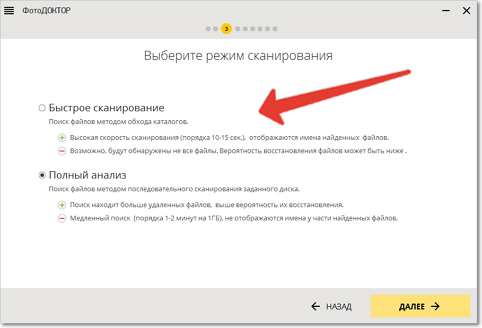
Pengaturan pemindaian yang fleksibel
Program PhotoDOCTOR memiliki dua mode: pemindaian cepat dan analisis penuh. Yang pertama akan membantu untuk melakukan pemeriksaan operasional tetapi dangkal dan mencari tahu apakah ada jejak foto yang baru-baru ini dihapus pada drive. Yang kedua akan memindai media penyimpanan pilihan Anda dan kemudian memberikan laporan terperinci tentang pekerjaan yang dilakukan. Jika Anda hanya tertarik pada pemulihan jpeg rusak file, lalu di menu berikutnya tandai format ini dalam daftar dan hapus centang sisanya. Di sini Anda dapat menentukan ukuran perkiraan foto yang diinginkan.

Pulihkan file apa pun dalam 5 menit!
Pemindaian hanya membutuhkan beberapa menit. Setelah selesai, Anda dapat membiasakan diri dengan laporan program tentang pekerjaan yang dilakukan. Ini akan disajikan sebagai daftar file yang ditemukan oleh aplikasi selama pemindaian dan cocok untuk pemulihan. Jika diinginkan, Anda dapat mengubah desain hasil: itu dapat ditampilkan tidak hanya dalam bentuk daftar, tetapi juga sebagai ikon besar atau tabel. Demikian pula, Anda dapat mengonfigurasi mode pengurutan, memilih mode yang cocok dengan Anda dari daftar drop-down.
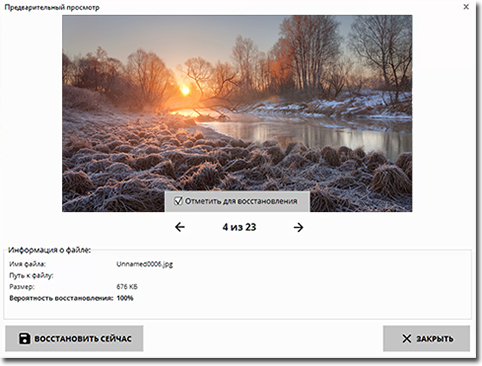
Setiap file dapat dilihat dalam program sebelum pemulihan. Untuk melakukan ini, Anda hanya perlu memilih foto yang Anda minati dan klik " Lihat". Di jendela yang muncul, Anda tidak hanya dapat melihat gambar, tetapi juga mempelajarinya informasi tambahan: ukuran, nama, ekstensi, dll. Yang tersisa hanyalah menandai semua file yang diperlukan dan menghapus tanda centang dari yang tidak Anda perlukan, lalu klik " Kembalikan».

Tiga cara untuk menyimpan foto untuk dipilih
Aplikasi pemulihan foto menawarkan beberapa cara untuk menyimpan gambar yang dipulihkan. Cara termudah dan paling terjangkau adalah meninggalkan foto di komputer Anda dengan menempatkannya di folder mana saja di hard drive Anda. Jika Anda ingin melindungi foto Anda sebanyak mungkin dan menghindari kehilangan mereka lagi, maka Anda memiliki kesempatan untuk membakar foto ke DVD atau CD, serta langsung mengunggah gambar ke Internet melalui FTP.
Kesimpulan
Itu saja! Anda memastikan itu pemulihan jpeg - sangat sederhana jika Anda memasang PhotoDOCOR di komputer Anda. Unduh perangkat lunak dan tenang untuk keamanan foto favorit Anda, dan dengan mereka kenangan yang menyenangkan.
- Mode pemulihan
Untuk memahami apa file yang rusak itu, pertama-tama kita mempertimbangkan apakah file itu utuh, mis. holistik.
File lengkap terdiri dari blok yang ditulis ke media penyimpanan. Untuk kesederhanaan, di sisa artikel ini, media apa pun akan disebut "disk." Harus diingat bahwa prinsip dasar penyimpanan file serupa untuk disk, flash drive, CD / DVD dan banyak perangkat lainnya, jadi ketika kita berbicara tentang "disk" kita sebenarnya berbicara tentang berbagai perangkat.
Seluruh file terletak pada disk dalam bentuk blok, seperti yang ditunjukkan pada Gambar. 1. Saat membaca file, blok yang membentuk file disusun dalam urutan tertentu, dan hasilnya adalah gambar file dalam memori, siap untuk diproses oleh program. Dengan cara ini, sebagian besar file yang kita gunakan setiap hari dibuka - dokumen Word, lembar kerja Excel, gambar, dan yang lainnya.
Pembaca yang penuh perhatian akan mencatat bahwa blok yang membentuk file terletak di tempat yang berbeda pada disk. Ini adalah faktor penting yang memiliki dampak besar pada korupsi dan pemulihan file selanjutnya.
Fig. 1. File integral
File rusak
File yang rusak adalah file yang telah mengalami perubahan yang salah pada struktur dan data internal. Sebagai hasil dari perubahan tersebut, file menjadi tidak cocok atau tidak memuaskan untuk digunakan.Kerusakan dapat menjadi sangat penting ketika pengguna benar-benar kehilangan akses ke data, dan sebagian ketika hanya sebagian data yang hilang, tetapi ada akses ke seluruh informasi, tidak tersentuh oleh kerusakan.
Contoh kerusakan kritis adalah situasi di mana file tidak dapat dibuka / dikenali oleh aplikasi asli tempat file itu dibuat. Dengan pemrosesan aplikasi yang kurang ketat untuk situasi seperti itu, hasilnya mungkin kesalahan kritis ("Crash") aplikasi yang mencoba membuka file yang rusak.
Penyebab utama korupsi file
Kami mencantumkan penyebab utama korupsi file:- Kerusakan disk
- Dampak pada file virus atau antivirus
- Kesalahan Aplikasi
- Tindakan Pengguna
Pemulihan file setelah dihapus dari disk
Pernahkah Anda mengalami situasi di mana, setelah membersihkan ruang disk, sesuatu yang diperlukan telah dihapus bersama dengan informasi yang tidak perlu?Dalam kasus seperti itu, Anda biasanya harus menggunakan utilitas untuk memulihkan data yang dihapus. Aplikasi ini berfungsi dengan sistem file secara langsung dan jika informasi file belum sepenuhnya dihapus dari sistem, file dikembalikan ke tingkat yang lebih besar atau lebih kecil. Tapi perangkap mungkin terjadi di sini.
Pertama, data baru dapat ditulis ke tempat file yang terhapus secara tidak sengaja jika Anda secara aktif bekerja dengan disk setelah menghapus file. Alasannya adalah bahwa sistem menggunakan ruang yang dibebaskan setelah menghapus file untuk data baru.
Kasus umum lainnya adalah ketidakmampuan untuk sepenuhnya mengembalikan urutan blok file yang dihapus. Dalam hal ini, aplikasi, menggunakan algoritma internal, mencoba untuk mengambil blok yang diduga terkait dengan file, yang tidak selalu membawa hasil yang diharapkan.
Meringkas kemungkinan kerusakan saat mengembalikan file setelah dihapus, masalah karakteristik berikut dapat diidentifikasi:
- Sebagian file ditimpa dengan data baru.
- Dimungkinkan untuk memulihkan bagian dari file asli, tetapi pada saat yang sama blok yang tidak terkait dengannya secara salah ditugaskan ke file. Ilustrasi menunjukkan situasi korupsi file ini.
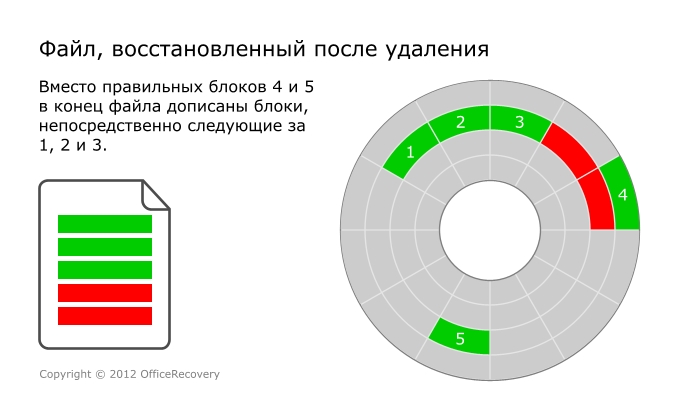
Fig. 2. File pulih setelah dihapus
Tips Pemulihan file yang dihapus:
- Jika Anda tidak kompeten, cari bantuan dari spesialis.
- Segera hentikan operasi apa pun dengan disk tempat file yang dihapus berada;
- Gunakan utilitas pemulihan file yang dihapus.
- Bersiaplah untuk fakta bahwa file yang dihapus mungkin perlu “perawatan” lebih lanjut, program dan layanan OfficeRecovery akan membantu Anda dalam hal ini.
Kerusakan disk
Ada situasi yang sering terjadi ketika masalah muncul dalam pengoperasian media itu sendiri. Disk adalah sekumpulan blok untuk menyimpan data (dalam artikel kami menggunakan istilah abstrak "blok" alih-alih "sektor", "klaster", "trek", dll.) Yang lebih spesifik. Seiring waktu, ketika menggunakan media, mungkin ada situasi di mana beberapa blok menjadi tidak cocok untuk digunakan lebih lanjut dan data yang ada sebelum kegagalan menjadi tidak dapat diakses.Terutama tidak menyenangkan ketika data yang terkait dengan file penting disimpan di blok yang rusak. Dalam hal ini, kesalahan terjadi ketika mencoba membaca, dan ketika mencoba menulis. Tampaknya seperti ini: anggaplah bagian dari Anda dokumen Word disimpan di unit yang rusak. Microsoft Word ketika mencoba membuka file, ia mencoba membaca bagian ini dari disk, menerima kesalahan dari sistem tentang ketidakmungkinan operasi, sebagai akibatnya, pengolah kata mengeluarkan pesan tentang ketidakmungkinan membuka file.
Jika file masih dapat dibaca dari disk, mengabaikan blok buruk, itu akan memiliki kerusakan yang ditunjukkan pada Gambar 3. 
Fig. 3. File dari disk yang rusak
Kiat untuk memulihkan file dari disk yang rusak:
- Jika disk terfragmentasi rusak, bagian dari file dapat dibaca dari itu tanpa kerusakan.
- File yang beruntung ditulis dalam blok yang buruk harus diekstraksi menggunakan utilitas khususdan mereka hampir pasti membutuhkan perawatan lebih lanjut.
Paparan virus atau antivirus
Kemungkinan penyebab korupsi data juga dapat menjadi paparan virus dan operasi antivirus yang salah.Penjelasan terperinci virus dan tipenya tidak termasuk dalam tujuan artikel ini. Tetapi perlu dicatat bahwa beberapa jenis virus dengan sengaja dapat menimpa file pengguna dengan data sampah untuk membahayakan. Banyak virus juga melakukan ini dalam proses “reproduksi” mereka, merekam bagian-bagian file dengan overhead distribusi mereka di komputer pengguna dan mesin lain, serta untuk tujuan penyembunyian.
Jika, menurut definisi, kami tidak mengharapkan sesuatu yang baik dari virus, lalu bagaimana bisa terjadi bahwa sumber kerusakan adalah antivirus? Secara umum, prinsip operasi antivirus adalah membaca isi file dan mencari dalam urutan rantai byte ("tanda tangan") karakteristik dari virus yang diketahui. Ada kemungkinan bahwa data pengguna dapat secara keliru diartikan sebagai rantai virus dan dipotong dari file untuk keamanan. Meskipun di baru-baru ini Algoritma operasi antivirus telah mengalami peningkatan yang signifikan, situasi seperti itu dimungkinkan secara berkala. Dalam gbr. Gambar 4 menunjukkan tampilan umum file setelah rusak oleh virus.
Harap dicatat bahwa kerusakan virus / antivirus tidak terkait dengan disk. Dalam hal lokasi pada disk dan membaca dari itu, semuanya sesuai dengan file. Zona kerusakan tidak sesuai dengan batas blok pada disk, tetapi dapat berupa blok kurang atau lebih. 
Fig. 4. Kerusakan file karena kesalahan virus, antivirus, atau program
Kesalahan Aplikasi
Faktor umum dalam merusak data pengguna adalah kesalahan aplikasi yang digunakan untuk melihat dan mengedit file. Faktor ini dapat menyebabkan masalah baik secara independen maupun dalam hubungannya dengan faktor-faktor lain (gangguan pada listrik, efek antivirus pada aplikasi, volume tidak cukup memori RAM) Hampir selalu, masalah muncul saat menyimpan perubahan ke file.Berikut ini adalah skenario yang khas: gambar volumetrik diedit di Photoshop, pengeditan signifikan dilakukan, kemudian ketika mencoba menyimpan perubahan, aplikasi "macet" karena satu dan lain hal. File ini direkam sebagian, dan karenanya rusak. Ketika Anda mencoba membuka kembali gambar yang disimpan, aplikasi tidak mengatasinya, karena struktur internal tidak holistik.
Ini hanyalah salah satu contoh dari penyebab potensial crash aplikasi. "Gambaran klinis" kerusakan dalam kasus ini dekat dengan apa yang dapat dilihat ketika rusak oleh virus / antivirus. Untuk gagasannya, lihat gbr. 4.
- Jika kasus kerusakannya tunggal, maka hampir tidak mungkin untuk sampai ke dasar kegagalan. Terlalu banyak faktor dan kombinasinya dapat menyebabkan kesalahan. Sebagai tindakan pencegahan, ambil tindakan yang luar biasa cadangan data Anda.
- Jika kerusakan terjadi secara teratur, maka ada baiknya dipikirkan dalam keadaan apa mereka terjadi. Untuk menghilangkan masalah, Anda harus melihat ke beberapa arah. Masukkan pesan kesalahan yang ditampilkan kepada Anda di mesin pencari - sering kali bersama dengan deskripsi kesalahan Anda akan menemukan solusinya. Perbarui program yang merusak file. Instal pembaruan sistem operasi.
- File yang rusak harus diperbaiki menggunakan utilitas khusus.
Tindakan Pengguna
Korupsi file juga dapat disebabkan oleh tindakan pengguna. Contoh yang mencolok adalah pemutusan flash drive dari komputer pada saat semua perubahan akumulasi tidak ditulis untuk itu. Ini adalah bagaimana dokumen rusak, foto rusak diperoleh.Kami tidak cenderung menyalahkan pengguna atas kerusakan, mengingat situasi yang digambarkan lebih cenderung sebagai ketidaksempurnaan sistem komputer.
Berikut adalah beberapa tips sederhana untuk pengguna:
- Jika memungkinkan, jangan pernah mengedit file yang terletak di media yang dapat dengan mudah diputuskan dari komputer (flash drive, drive eksternal dll.) Gunakan perangkat ini hanya untuk mengirim data, dan sebelum mengedit, salin file ke disk stasioner komputer Anda.
- Gunakan fitur Safe Eject OS jika tersedia untuk media yang terhubung. Ini akan memungkinkan sistem untuk menulis ke data sedang yang ada di buffer sistem tulis.
- Jangan menekan tombol "Ya", "OK", dll., Tanpa memahami apa yang diminta oleh program atau sistem. Ini mungkin permintaan untuk menghapus informasi penting Anda.
Bagaimana memulihkan file yang rusak
Sebagai kesimpulan, kami akan mengatakan beberapa kata tentang cara mengembalikan data yang rusak, dan kriteria apa yang harus disajikan kepada hasil pemulihan.Dasar untuk memulihkan data pengguna adalah pemahaman tentang struktur internal setiap jenis file yang perlu diperbaiki. Setelah menganalisis file yang rusak, data pengguna yang tersisa utuh / utuh dikurangi menjadi file integral baru. Data yang dihapus, sayangnya, tidak dapat dipulihkan.
Aplikasi pemulihan data yang rusak berfungsi sebagai berikut:
- File yang rusak dianalisis berdasarkan pengetahuan tentang format data.
- Jika memungkinkan, maka data layanan yang rusak disesuaikan untuk memungkinkan akses ke jumlah maksimum data pengguna.
- Jika struktur penyimpanan file memungkinkan, maka algoritma heuristik untuk mencari data yang hilang diluncurkan. Data yang hilang berarti informasi yang, sebagai akibat dari data layanan yang rusak, tautan dalam file tersebut hilang.
- Data pengguna yang diekstraksi ditambahkan ke file yang dibuat ulang dari format asli atau berdekatan.
Apa yang diharapkan dari hasil pemulihan file? Setiap file korupsi unik dengan caranya sendiri, dan memengaruhi jumlah data yang dapat dipulihkan. Jika data layanan yang tidak relevan untuk pemulihan rusak dalam file, maka Anda sering dapat berbicara tentang pemulihan seratus persen informasi pengguna. Jika sepotong informasi penting ditimpa, maka hanya data yang tetap utuh selama kerusakan dapat dipulihkan.
Seringkali pengguna tidak memahami fakta ini dan berharap setelah pemulihan untuk mendapatkan file mereka dalam bentuk aslinya. Sayangnya, ini hampir tidak pernah terjadi.
Saat menilai kualitas pemulihan, disarankan untuk fokus pada apakah data yang akan digunakan nanti dipulihkan dari file. Jika ini masalahnya, maka restorasi harus dianggap berhasil, karena sudah menghemat waktu dan upaya dalam merekonstruksi set informasi awal.
Utilitas OfficeRecovery memulihkan data dari lebih dari 50 jenis file yang berbeda, dari Word dan Excel ke Exchange dan Oracle. Jika Anda menemukan file korupsi, gunakan program dan layanan OfficeRecovery. Spesialis perusahaan juga selalu siap untuk bekerja pada proyek khusus yang kompleks untuk pemulihan data perusahaan.
Perangkat Lunak OfficeRecovery.
Ada saatnya Anda perlu melakukannya mengembalikan rusak atau dihapus file sistem Windows XP File sistem memiliki setiap kesempatan untuk dihapus, rusak, atau diganti oleh file yang terinfeksi sebagai akibat dari, misalnya, paparan virus. Sering ada kasus file sistem yang rusak ketika komputer dimatikan secara salah (sebagai opsi, ketika lampu dimatikan) karena kesalahan dalam sistem file.
Di bawah ini Anda akan mendapatkan jawaban untuk pertanyaan: Bagaimana memulihkan file sistem yang rusak tanpa menginstal ulang Sistem operasi.
Metode ini cocok untuk kasus-kasus tersebut ketika diketahui file sistem mana yang perlu dikembalikan secara langsung.
Jika PC berhenti memuat setelah pematian salah (pemadaman listrik, pematian dengan tombol, mencabut kabel daya dari stopkontak), periksa dulu hard drive adanya kesalahan logis.
Proses pemulihan adalah menyalin dari instalasi drive Windows XP diperlukan file sistem. Distribusi Windows memiliki semua file sistem. Mereka berada di folder I386. Semua file yang diperlukan pada disk instalasi ditulis dalam bentuk terkompresi dan memiliki ekstensi formulir .dl_ .ex_, dll. karakter terakhir digantikan oleh garis bawah.
Kami perlu membongkar file yang dihapus dari sistem dengan disk instalasi Windows ke folder tempat mereka seharusnya berada. Jika Anda tidak punya distribusi windowsbisa unduh arsip dengan folder I386 selama 32 bit versi Windows XP.
Untuk mengembalikan file sistem, Anda harus mem-boot dari CD yang dapat di-boot, misalnya ERD Commander. . Anda dapat membakar gambar disk menggunakan program gratis Pembakar ISO (Anda dapat mengunduh tautan ini)
Mari kita pertimbangkan bagaimana cara unzip file sistem dari disk instalasi Windows menggunakan contoh memulihkan file C: \\ Windows \\ System32 \\ userinit.exe, yang sering diganti dengan spanduk yang memblokir Windows. Proses memulihkan file sistem yang rusak dari disk instalasi pada dasarnya sama dengan file lainnya. Memang benar mengetahui hal utama di mana folder file tertentu harus ditemukan.
Boot dari disk Komandan ERD . Pilih unduhan ERD Commander 5.0 untuk Windows XP . Di jendela yang muncul di akhir unduhan, pilih jalur ke OS Windows yang diinstal dan klik Ok
Buka Komputer Saya. Kami memasukkan CD instalasi Windows. Dari folder I386, salin file sistem yang diperlukan dengan ekstensi dl_ atau ex_ ke folder di mana mereka seharusnya berada di sistem yang diinstal. Bagi kami, ini adalah file USERINIT.EX_. Salin USERINIT.EX_ dari folder I386 ke folder C: \\ Windows \\ System32 \\. Untuk mencapai hasil yang diinginkan, klik kanan pada file USERINIT.EX_ dan pilih di menu konteks Salin ke.
Di jendela yang muncul, pilih jalur C: \\ Windows \\ System32 dan klik OK.
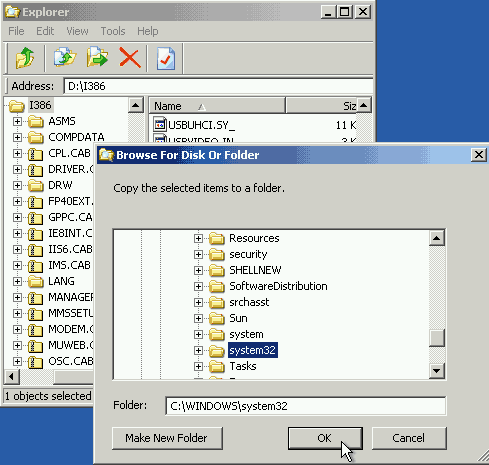
Setelah file disalin ke folder sistem, Anda perlu unzip. Membongkar file sistem dengan ekstensi dl_ atau ex_ dari disk instalasi Windows dilakukan menggunakan perintah Expand.
Perintah sintaks: perluas [file sumber] [file target]
Untuk menjalankan perintah, Anda harus menjalankan baris perintah. Di menu Mulai, pilih Jalankan. Di jendela yang muncul, masukkan perintah cmd dan tekan Enter.
Di jendela baris perintah masukkan perintah untuk membongkar file kita: rentangkan c: \\ windows \\ system32 \\ userinit.ex_ c: \\ windows \\ system32 \\ userinit.exe dan tekan Enter.
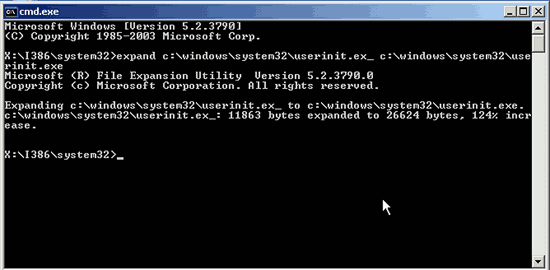
Pembongkaran akan dilakukan, seperti teks mengatakan: "c: \\ windows \\ system32 \\ userinit.ex_: 11863 bytes diperluas ke 26624 bytes". Pemulihan file sistem berhasil. Sekarang Anda dapat me-restart PC.
File sistem Windows lainnya dipulihkan dengan cara yang sama.
Cara memperbaiki file sistem Windows 7 yang rusak tanpa menginstal ulang sistem.
Sekarang pertimbangkan cara memulihkan file sistem di Windows 7.
Kita boot dari disk "ERD-Commander" (dalam menu pada disk saat boot, Anda harus memilih versi untuk Windows 7) Disk image.
Di jendela pengaturan jaringan, pilih Lewati, dan konfirmasikan pengalihan tugas disk. Selanjutnya, pilih path ke folder sistem Windows.
Kami meluncurkan "alat pemulihan" MSDaRT.
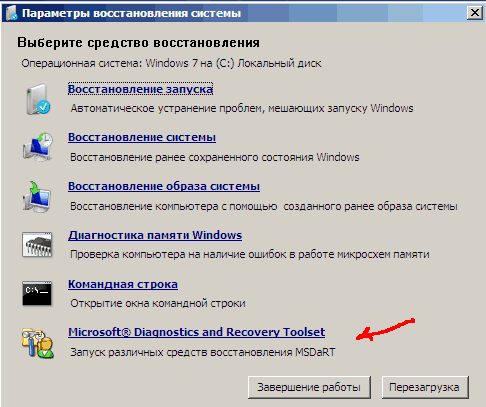
Pilih di menu "Pemeriksa File Sistem"

Klik "Dalee "
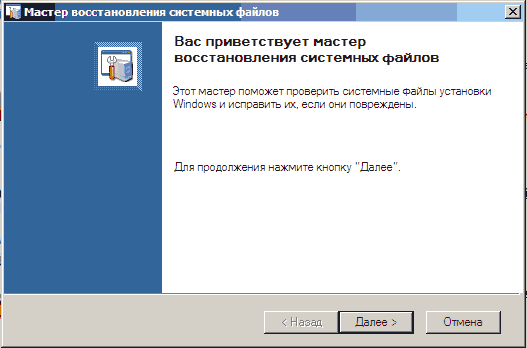
Pilih item "Pindai dan minta sebelum memperbaiki" - klik "Selanjutnya"

Sebagai hasilnya, itu akan dimulai proses menemukan file sistem Windows 7 yang rusak atau dihapus. Itu bisa bertahan sekitar 5 menit. Ketika proses selesai, daftar rusak atau dihapus file Windows . Periksa file yang ingin kami pulihkan dan klik "Selanjutnya".
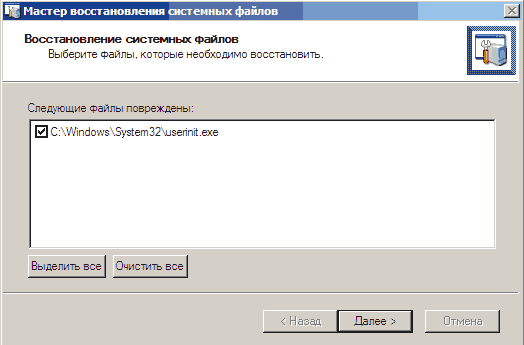
Akan mulai proses pemulihan file sistem Windows 7, setelah itu akan muncul jendela hasil pemulihan. Kami klik "Selanjutnya" dan di jendela berikutnya - "Selesai".
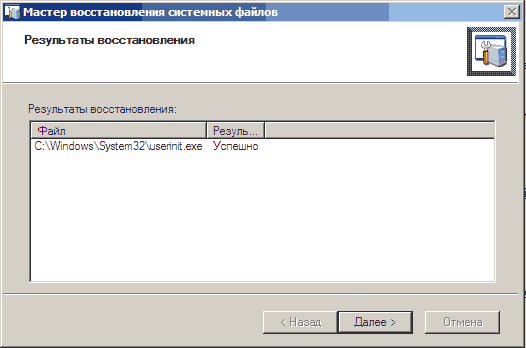
Ingatlah!
Anda harus berhati-hati saat memilih file untuk dipulihkan. , terutama saat menggunakan versi bajakan atau versi Windows
Mungkin file sistem tertentu akan diubah di dalamnya sehingga Windows tidak meminta aktivasi. Alat pemulihan dapat menganggap file-file ini rusak dan menggantinya dengan yang asli, karena itu Windows selama unduhannya dapat menampilkan pesan tentang versi Anda yang tidak berlisensi Sistem operasi . Dalam hal pemulihan file sistem setelah penghapusan banner, pilih file dari tabel di bawah ini untuk memulihkan.
File dan folder sistem Windows di mana mereka seharusnya berada:
Berikut adalah sistem spesifiknya file windows, serta folder tempat folder tersebut berada. By the way, jika Anda menemukan file tertentu, tetapi di folder yang berbeda, kemungkinan besar itu adalah virus! (tidak termasuk folder c: \\ windows \\ system32 \\ dllcache).
| File | Folder |
| explorer.exe | c: \\ windows |
| iexplorer.exe | c: \\ windows |
| regedit.exe | c: \\ windows |
| notepad.exe | c: \\ windows |
| userinit.exe | c: \\ windows \\ system32 |
| taskmgr.exe | c: \\ windows \\ system32 |
| taskman.exe | c: \\ windows \\ system32 |
| cmd.exe | c: \\ windows \\ system32 |
| logonui.exe | c: \\ windows \\ system32 |
| winlogon.exe | c: \\ windows \\ system32 |
Ingin memperbaiki sendiri file yang rusak? Mencari program yang dapat memperbaiki struktur internal file dan mengembalikan kualitas gambar asli? Apakah penampil gambar tidak lagi menampilkan foto atau Anda hanya dapat melihat gambar "pratinjau" kecil?
Cara memulihkan file yang rusak oleh program
Perbaikan file Starus
Perbaiki file yang rusak menggunakan program Starus File Repair. Fitur program tidak terbatas pada pemulihan struktur logis file. Program ini juga akan menyimpan semua data gambar, termasuk "Priview" dan data Exif. Algoritma Perbaikan File Starus yang kuat secara profesional menghilangkan efek negatif dari serangan virus, kegagalan perangkat lunak dan perangkat keras.
Antarmuka program, dieksekusi dalam gaya Windows Explorer, memiliki fungsi untuk melihat pratinjau gambar. Artinya, Anda bisa mengevaluasi kualitas pemulihan informasi yang rusak bahkan sebelum file disimpan dan program itu sendiri terdaftar. "Wisaya Perbaikan File" bawaan akan menyederhanakan tugas Anda dan membantu Anda dengan cepat menemukan gambar yang rusak dan mengembalikan kualitas aslinya, bahkan setelah kerusakan serius.
Algoritme program Perbaikan File Starus memungkinkan Anda untuk memulihkan file rusak dalam dua cara:
- Menggunakan "File Repair Wizard" - memungkinkan Anda untuk bekerja dengan banyak file yang terletak di folder yang berbeda. Semua kerusakan akan diperbaiki, dan file disimpan di folder yang Anda tentukan.
- Proses memulihkan file yang rusak tanpa menggunakan wizard - memungkinkan Anda untuk melihat konten file sebelum menyimpan.
Cara memulihkan file yang rusak menggunakan wisaya
Dengan menggunakan panduan langkah demi langkah yang praktis, Anda akan melihat di setiap jendela baru secara terperinci petunjuk langkah demi langkahuntuk membantu Anda dengan mudah memperbaiki file yang Anda butuhkan. Untuk menggunakan wizard untuk mengembalikan dan menyimpan file yang rusak, Anda hanya perlu memilih item "Wizard" di menu "File".

Di jendela "Pemilihan File", Anda harus menentukan file yang rusak yang ingin Anda pulihkan dan simpan. Di sini Anda dapat menambahkan sejumlah file dari berbagai folder ke daftar pemulihan, menghapus file atau menghapus daftar. Di sini Anda dapat memilih cara biasa menampilkan file ("Ikon", "Daftar", "Tabel") dan menggunakan penyortiran file.
Langkah selanjutnya adalah memilih jenis analisis data yang dipulihkan.
Untuk pemulihan cepat kami menggunakan fungsi "Analisis" - dalam banyak kasus proses ini cukup untuk menghilangkan kerusakan pada struktur logis file.
Untuk pemrosesan yang lebih dalam dari file yang rusak, gunakan fungsi "Investigasi". Analisis yang lebih terperinci akan memakan waktu lebih lama, tetapi dijamin untuk mengekstrak semua informasi yang berguna dari struktur file yang rusak parah.
Setelah mengaktifkannya sebelumnya, Anda dapat menggunakan opsi berikut dalam proses pemulihan:
- Timpa file saat mencocokkan nama
- Simpan struktur direktori
- Buka folder setelah operasi selesai
Bagaimana memulihkan file pratinjau yang rusak
Pemulihan manual tanpa menggunakan wizard terdiri dari tiga langkah sederhana:
Pertama, pilih folder di bagian kiri jendela program utama di mana file yang Anda butuhkan berada. Seluruh isi direktori akan ditampilkan di sebelah kanan, di mana kita akan menemukan file yang rusak - isi file tersebut tidak ditampilkan dalam program.
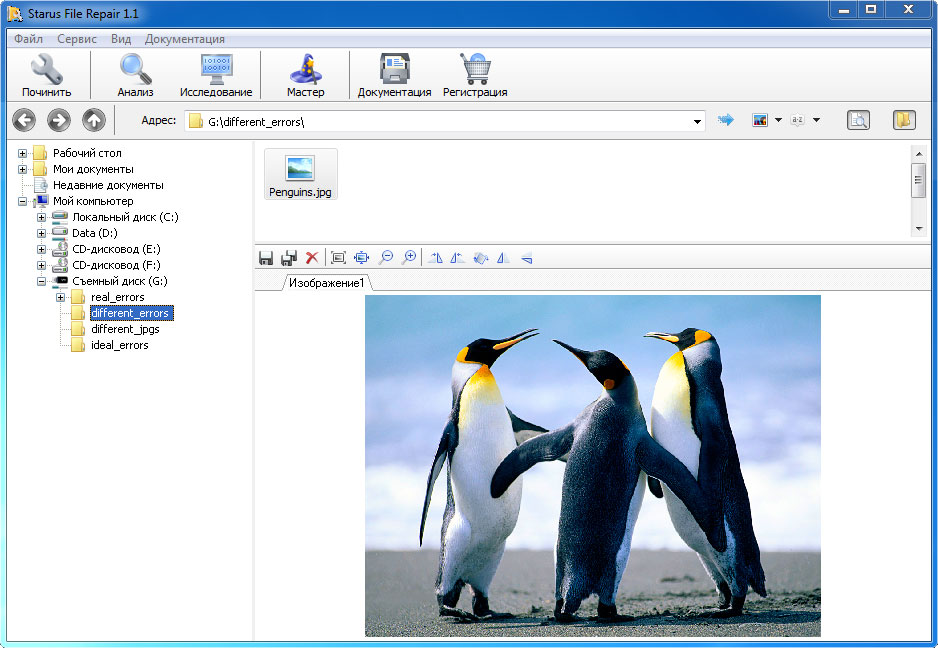
Selanjutnya, kami mengembalikan struktur file yang rusak. Di menu utama program "File", pilih opsi "Analisis" atau "Penelitian", tergantung pada tingkat kerusakan file. Setelah proses analisis selesai, file akan tersedia untuk pratinjau.
Langkah terakhir dan paling menyenangkan adalah menyimpan file yang diperbaiki.
Jika ada file di komputer Anda tidak terbuka karena kesalahan sistem - jangan buru-buru menghapusnya, terutama jika informasi yang dicatat di dalamnya sangat penting bagi Anda. Coba salah satu metode yang dijelaskan dalam artikel ini. Jika tidak ada yang membantu Anda, coba hubungi pusat layanan perbaikan komputer mana pun - spesialis pasti akan membantu Anda. Sementara itu, coba pulihkan sendiri file tersebut.
Bagaimana memulihkan file yang rusak menggunakan program
- Anda dapat memilih untuk mendukung program pemulihan file, perangkat lunak seperti itu kadang-kadang terjadi bahkan dengan antivirus. Pada artikel ini, utilitas Perbaikan File RS akan diambil sebagai contoh, Anda dapat mengunduhnya dari tautan dengan nama utilitas di situs web resmi, perhatikan bahwa program ini tidak gratis, jika Anda memerlukan perangkat lunak gratis, kemudian lihat program seperti MunSoft Data Recovery dan Simpan, ditambah fakta bahwa mereka memiliki prinsip operasi yang sama, dan artikel ini akan menjadi instruksi untuk mereka juga.
- Temukan dalam daftar program pemulihan yang mengembalikan file yang rusak, klik "unduh".

- Setelah unduhan selesai, klik dua kali pada file yang disimpan dan lanjutkan dengan instalasi. Pilih bahasa program dan klik OK.
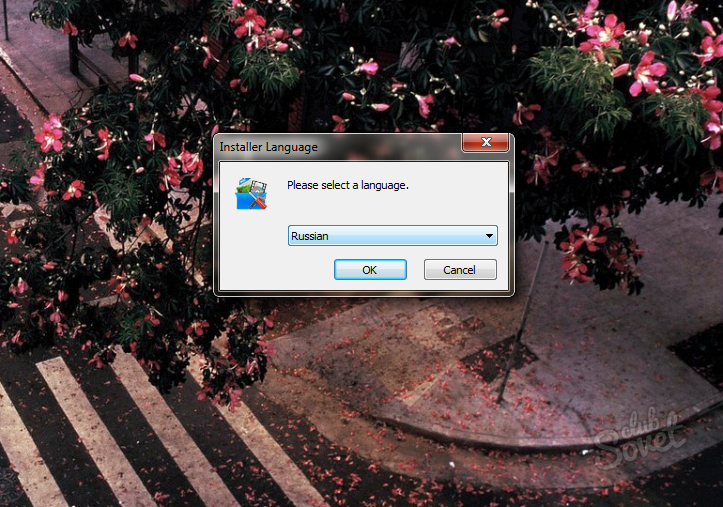
- Baca rekomendasi di layar, tutup aplikasi aktif yang tersisa sehingga tidak ada yang mengganggu proses instalasi. Klik "Selanjutnya."
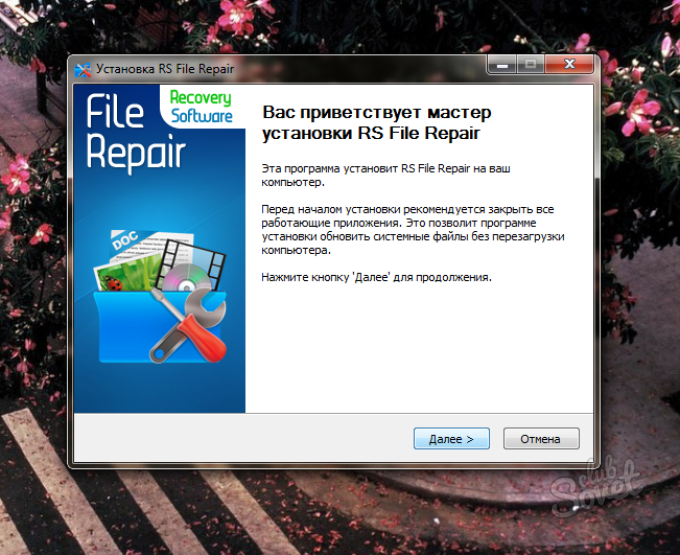
- Baca perjanjian lisensi dan klik "Terima".
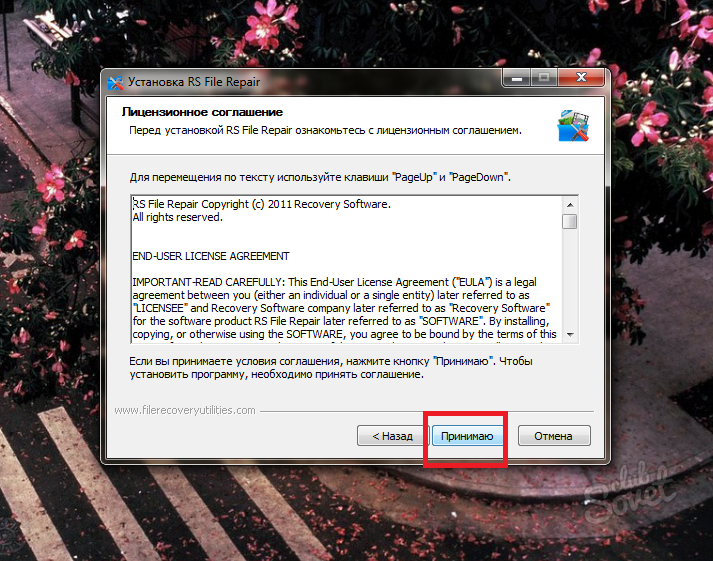
- Pilih direktori instalasi program. Jika Anda memiliki dua disk, maka jangan menginstal program pada drive C jika memungkinkan.

- Instalasi hampir selesai, Anda hanya perlu mengklik tombol "Instal".
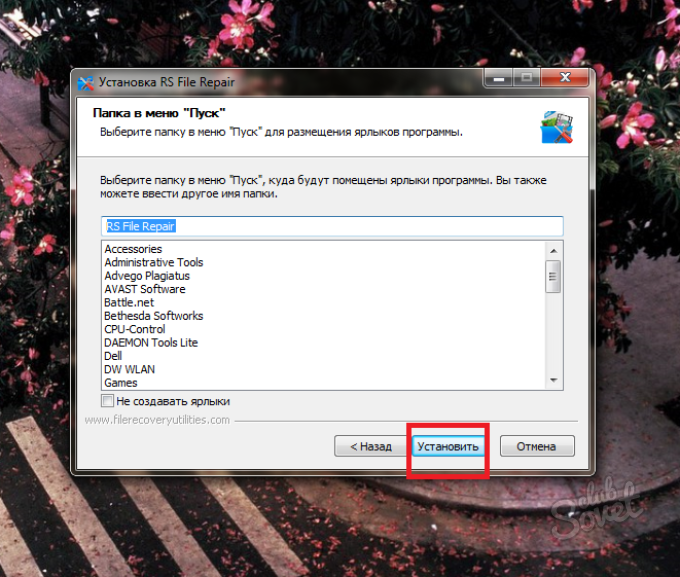
- Segera setelah program untuk memulihkan file yang rusak diinstal, hapus centang pada kotak "Tampilkan file ReadMe" dan biarkan di "Jalankan Perbaikan File RS".
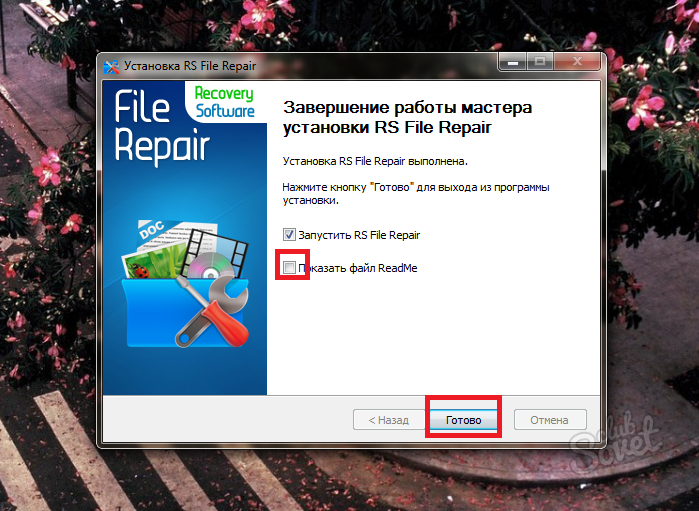
- Semua pekerjaan Anda masuk program terbuka akan tertutup di jendela kecil ini yang disebut Recovery Wizard.
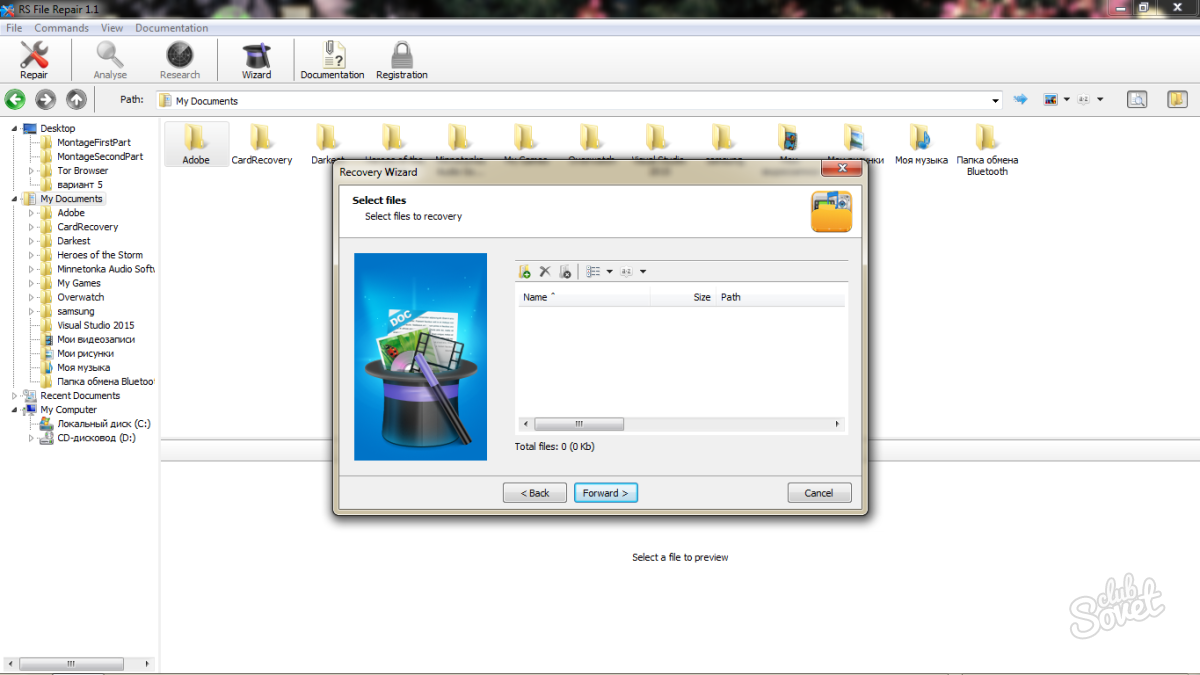
- Temukan ikon folder kecil dan klik untuk memilih file yang rusak.

- Pilih folder tempat file itu berada, klik di situ dan klik "Open."
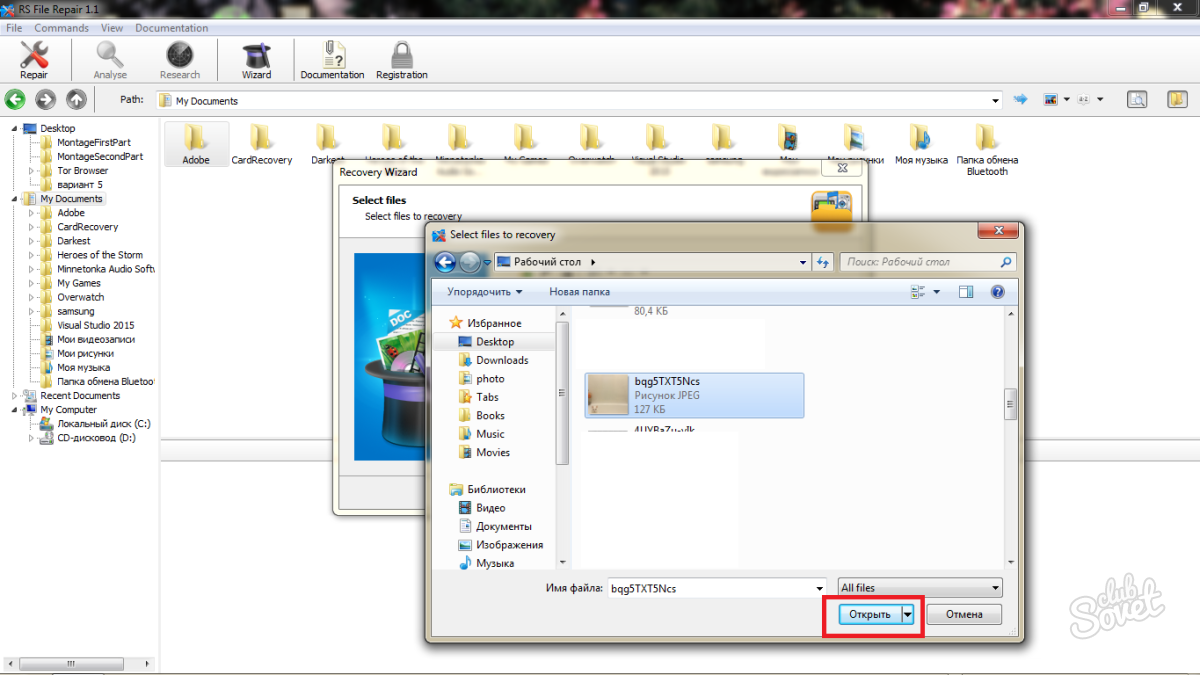
- Pilih "Maju" untuk melanjutkan pemulihan.
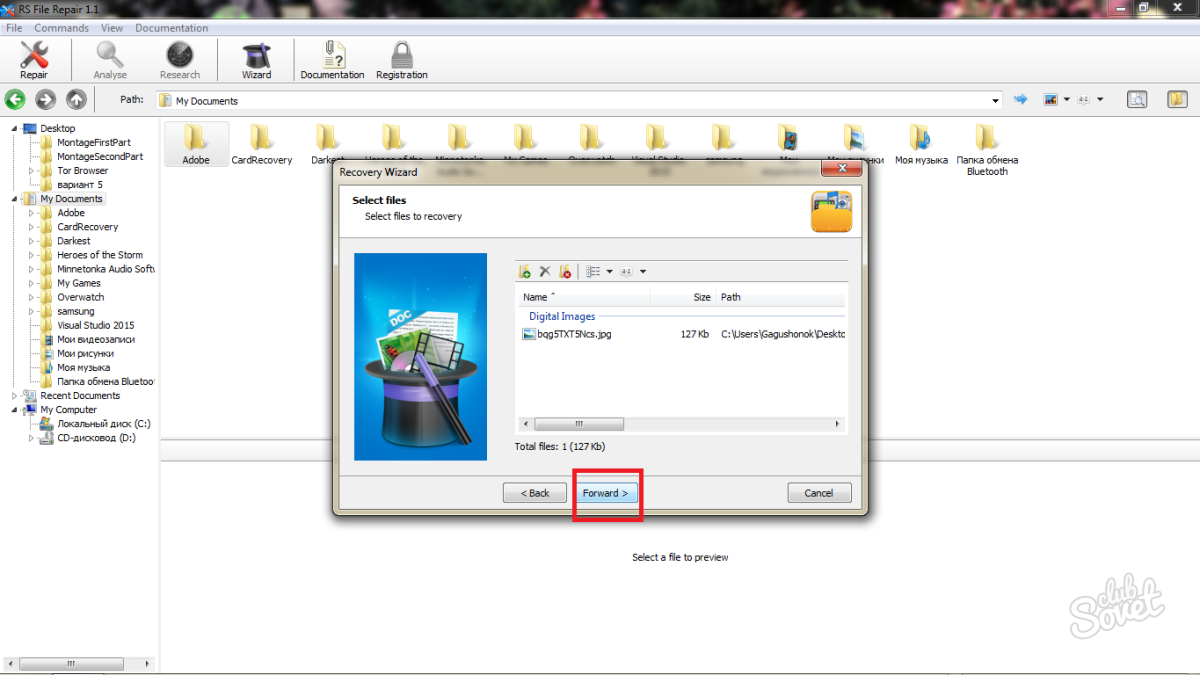
- Ada dua metode pemulihan yang tersedia bagi Anda, sederhananya, ini adalah metode "Dalam" dan "Dangkal". Tentu saja, lebih baik memberikan preferensi Anda ke opsi pertama, tetapi itu akan memakan waktu sedikit lebih lama.
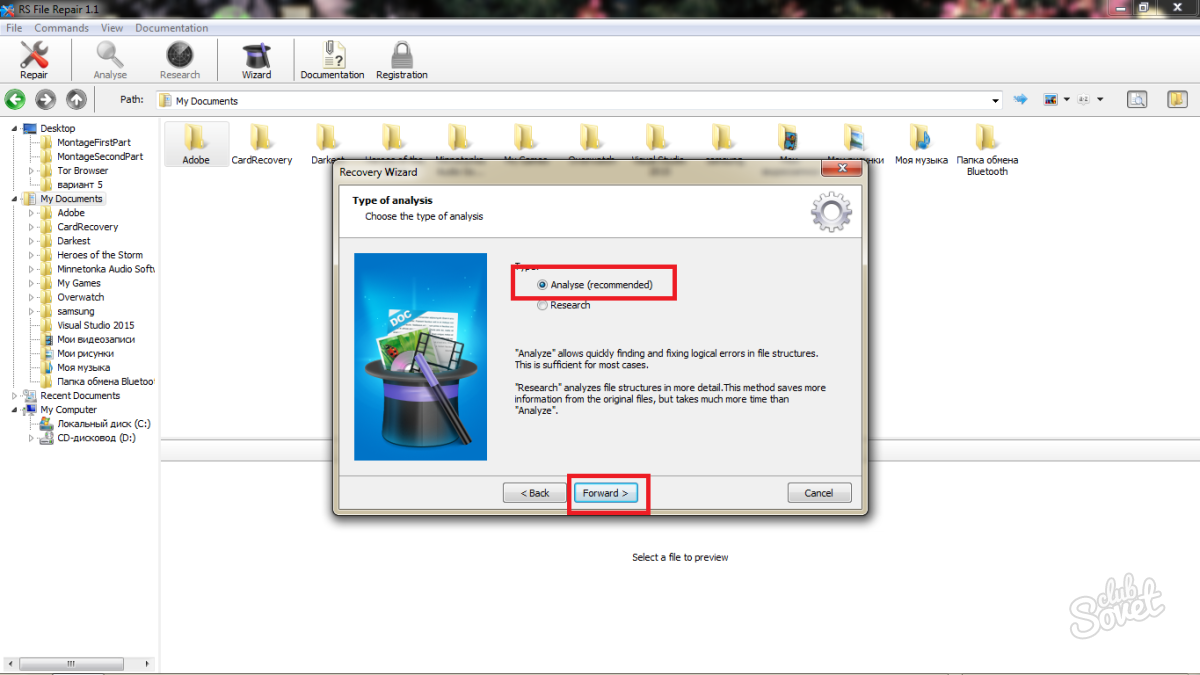
- Tentukan jalur untuk menyimpan file Anda yang dipulihkan dengan mengklik kata "Browse". Jangan lupa hapus centang "Timpa file dengan nama yang sama", jika tidak, opsi ini akan menghapus semua file yang memiliki nama yang sama. Lebih baik menyimpan semua yang Anda miliki saat ini di direktori itu.

- Pada contoh desktop dipilih. Klik OK dan kemudian Teruskan.
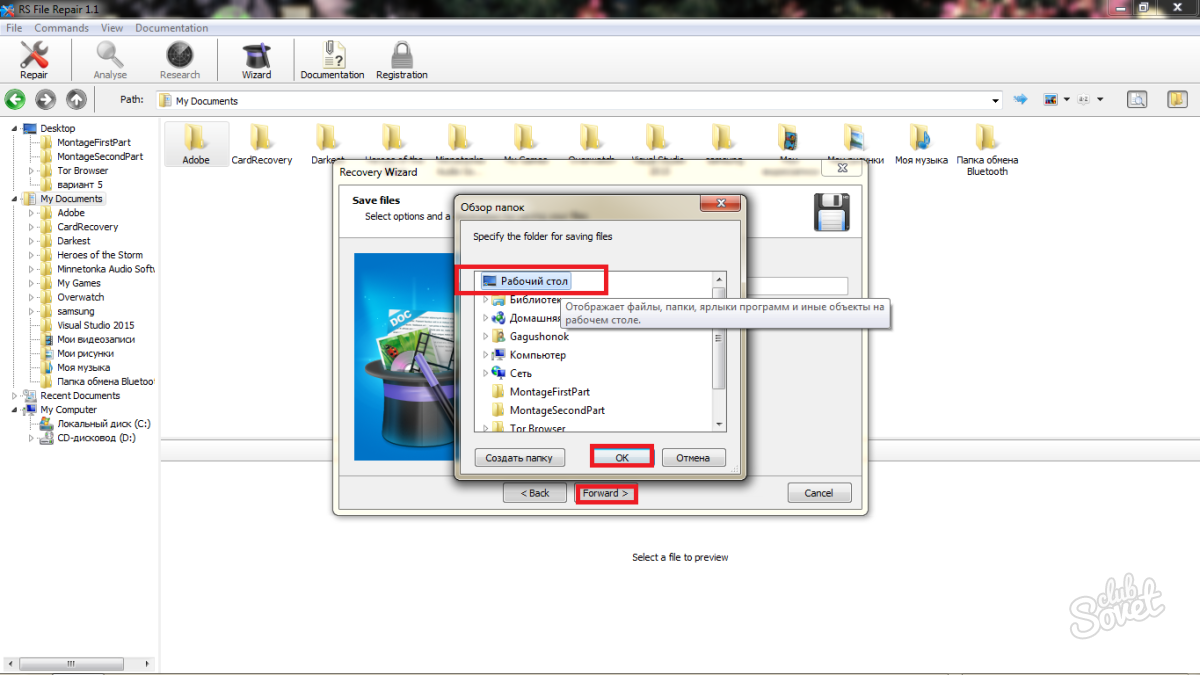
- Setelah beberapa menit, Anda akan melihat file yang dipulihkan di desktop komputer Anda, atau di folder lain yang sebelumnya dipilih. Jika file tersebut mengambil banyak memori, maka Anda harus menunggu sedikit lebih lama.
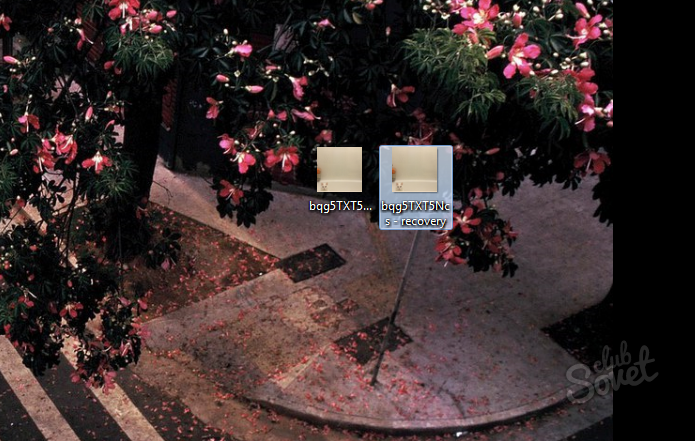
Bagaimana memulihkan file yang rusak secara online
Opsi dengan menginstal perangkat lunak khusus cocok untuk pengguna yang sering melakukan prosedur ini, atau dengan banyak file hilang. Ketika Anda perlu mengembalikan beberapa dokumen atau foto kecil, maka menginstal program tidak diperlukan sama sekali, karena Anda memiliki banyak layanan online pilihan Anda. Misalnya: utilitas dari munsoft, pemulihan petugas online, atau layanan Anda sendiri atas kebijakan Anda. Situs terakhir akan diambil sebagai contoh.
- Pergi ke layanan pemulihan file online. Pilih untuk mengunggah file Anda ke portal dengan mengklik Browse.

- Segera setelah Anda memilih file yang diinginkan dan unduh, klik "Unduh dan Kembalikan".
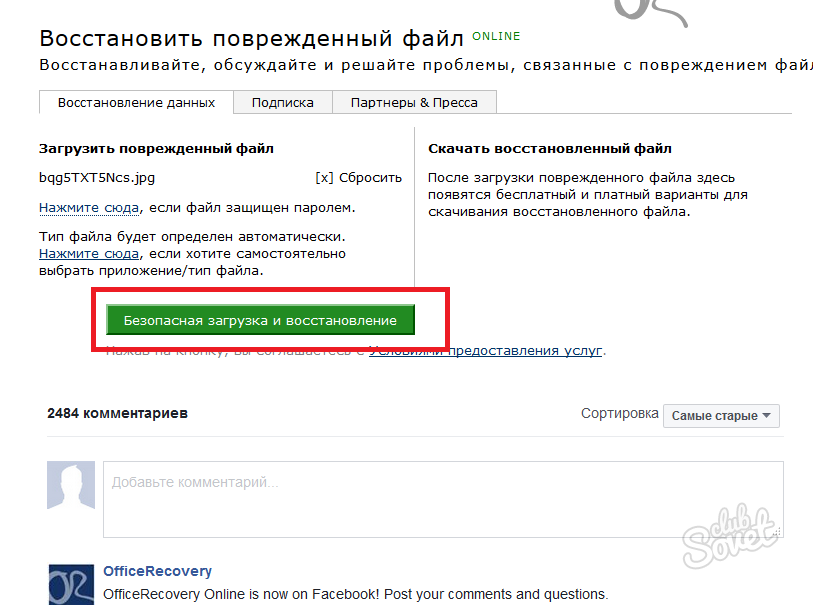
- Seluruh proses akan memakan waktu dari beberapa detik hingga sepuluh menit, tergantung pada kecepatan Internet Anda.

- Setelah pemulihan selesai, unduh file Anda. Harap perhatikan: jika Anda tidak mempercayai layanan yang Anda gunakan, hidupkan antivirus web Anda.
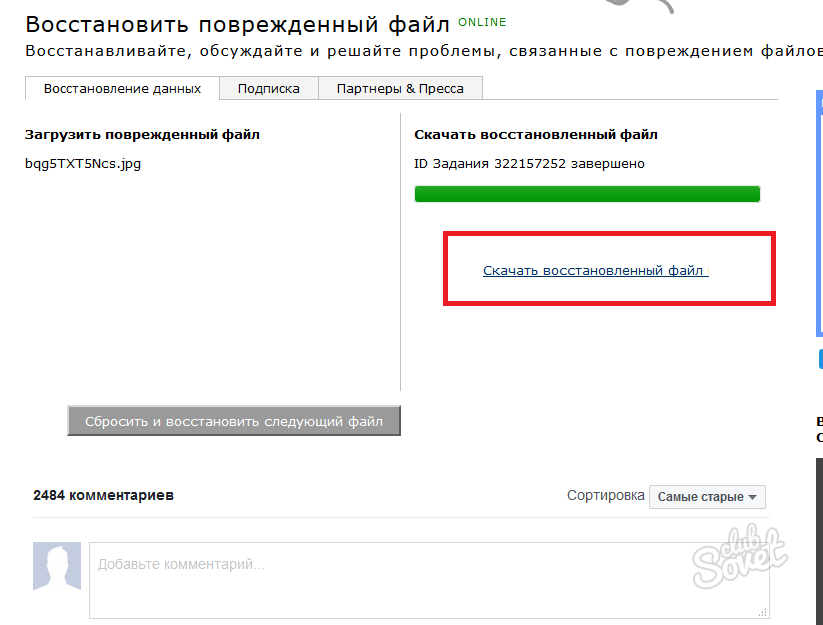
Sekarang Anda tahu cara mengembalikan file yang rusak dengan mudah dengan dua cara untuk dipilih. Jika tidak ada langkah yang membantu Anda, hubungi spesialis: dokumen mungkin telah mengalami perubahan serius.




